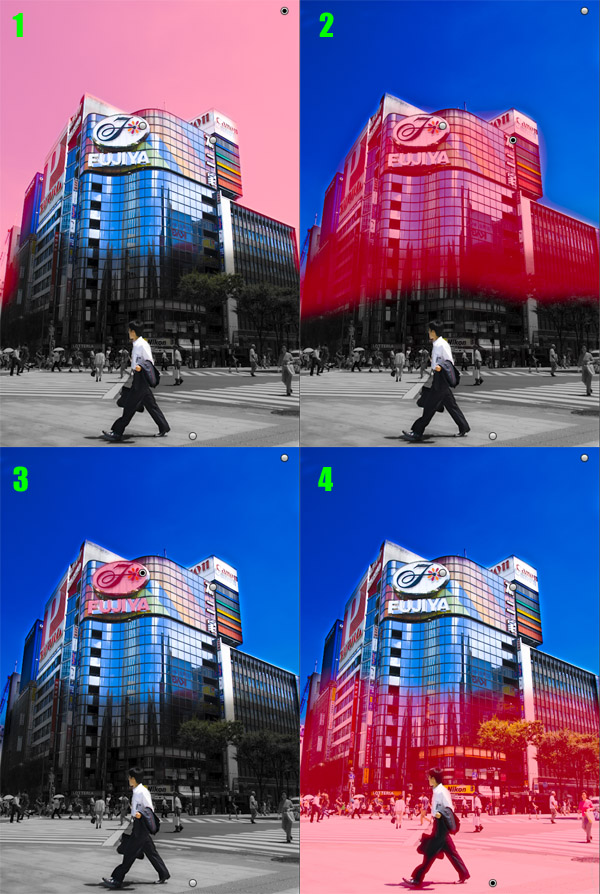AF-S DX Zoom-Nikkor ED 18-55mm F3.5-5.6G II
関西国際空港出発ロビーにて、出発を待つ人々。夜遅いため人は少ない。
国際線は普段の生活と雰囲気が違う感じがする。
記事カテゴリー: スナップ
白猫たち



@ 卯辰山
以前紹介したことがある白猫たち。
久々に会いに行ったら1匹増えて3匹になっていました。
エサが欲しいのか、すぐに足下にすり寄って来ます。エサ持ってませんけど。
2枚目, 3枚目、うまい具合に無関心な雰囲気が出ています。
白猫相手だと露出が難しいですね。
3D-RGBマルチパターン測光でもビシッと決まることはあまりありません。(D80だから?)
白トビしちゃうと終わりなので、少し控えめに撮影して、RAW現像時に適度に露出を上げています。
話が変わりますが、ここ最近、撮影モードダイヤルが気がついたらM(マニュアル)になっていることが多いです。
「なんか露出がメチャクチャだ~」と思ったらMになってる。
小さめのバッグに出し入れするときに回っちゃうのかな?
こういう所は、上位機種に劣る所ですね。
Lightroom2の新機能お試し(その3)
これまでの投稿では、段階フィルタをメインに取り上げていましたが、今回は本格的に(?)補正ブラシを使ってみました。
元ネタとなるのは、前回と同じ銀座の1コマです。
- 撮影したものから、写真全体の明るさと彩度を調整してあります。

- 補正ブラシによる処理(4カ所)。
赤い部分が補正ブラシで塗った箇所です。それぞれの部分に対して焼き込み, 覆い焼きなどを行っていきます。
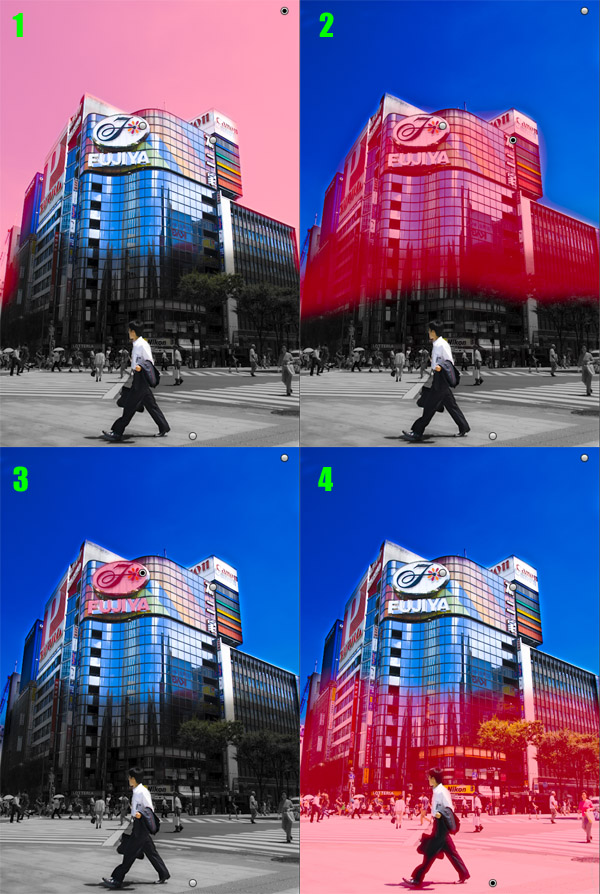
1) 空を焼き込み。露出マイナスと彩度プラスで空を濃く。明瞭度マイナスで、ビルと空の間がわざとらしくならないようにしています。
2) ビルを覆い焼き。露出プラスを基本に、彩度プラスと明瞭度プラスでビルの上部をくっきりはっきりさせる。
3) 「FUJIYA」の看板をさらに明るく。露出プラス。
4) ビル下部(手前の人物以外)を焼き込み+モノクロ化。露出マイナスと彩度マイナス。さらに明瞭度マイナスで手前の人物を強調。 - 完成はコチラ

と、まぁこんな感じにしてみました。
かなりブラシで塗り塗りしていくわけですが、作業効率を上げるには…
- ブラシサイズの変更はマウスホイールで臨機応変に。
- どこを塗ったかわからなくなったら、O(オー)キーでマスク範囲を表示させる。
カラーを設定しつつ塗るのもいいかも。 - 細かいところは拡大して作業する。
ブラシ作業中でもスペースキーを押し下げると通常のマウスカーソルになるので、クリックで拡大縮小、ドラッグで表示範囲の移動ができます。
これを使うと、いちいちモード切り替えする必要がないので、かなり作業がはかどります。
マウスで塗り塗りしてますが、ペンタブレットならもっとやりやすいのかな?
最近気になるアイテムであります。